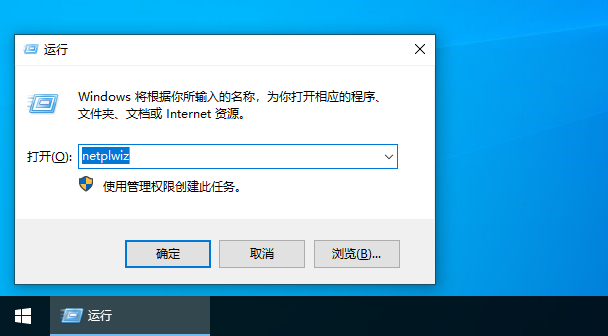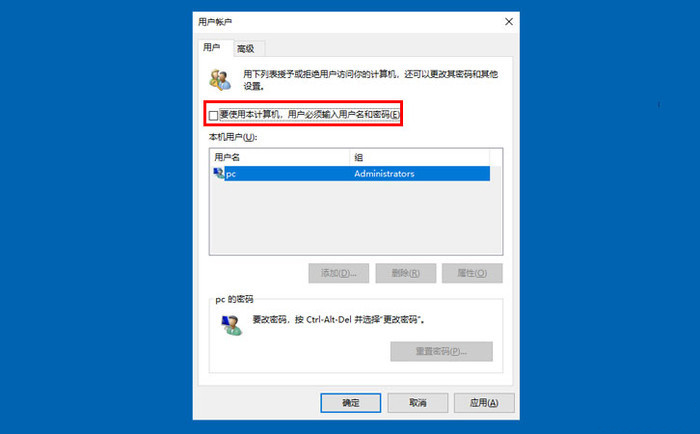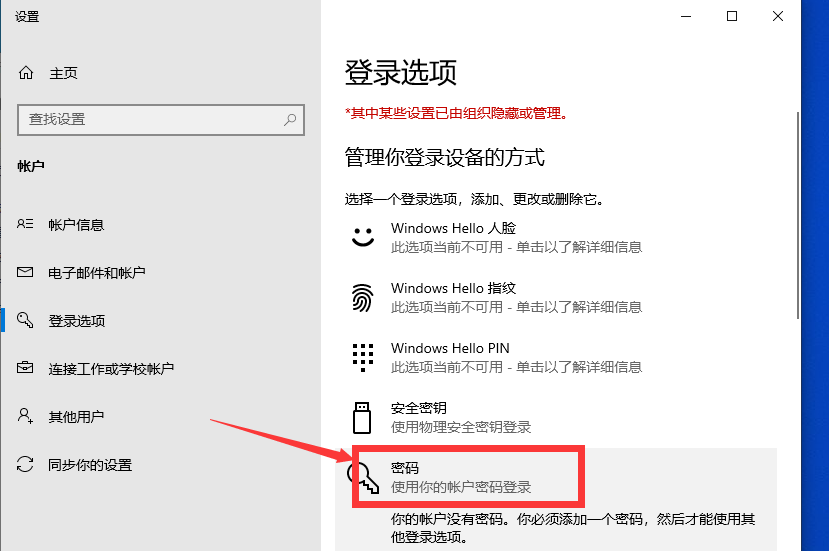win10取消开机密码怎么设置?
windows10系统在进入的时候可以设置登录密码,这样有一定的安全性,但是也在一定程度上显得麻烦。那么在安全使用的情况下,win10怎么取消开机密码呢?简单几步告诉大家。
win10怎么取消开机密码
1、按住“Win+R”组合键,在弹出的对话框输入netplwiz,点击确定。然后把“要使用本计算机,用户必须输入用户名和密码”勾选框去掉。
2、点击应用后,弹出自动登录对话框验证权限,输入用户名和密码点击确定,下次开机登录时就不需要密码了。
3、点击左下角开始菜单,选择设置,打开“账户”选项,在设置里找到登录选项,然后进行密码管理设置,也能够取消开机密码设置。
相关文章
- win10取消账户开机密码的方法
- Win10家庭版怎么取消密码登录?Win10家庭版取消开机密码设置
- Win10怎样取消账户开机密码
- Win10电脑怎么使用自带的功能删除流氓软件?
- 2020免费升级Win10图文教程
- Win10家庭版如何关闭自动更新?Win10家庭版关闭自动更新的方法
- 戴尔电脑Win10如何重装Win7?戴尔电脑Win10重装Win7的方法
- Win10专业版搜索不到共享打印机怎么办?Win10专业版搜索不到共享打印机解决办法
- Win10电脑的微软应用商店打不开怎么解决?
- Win10专业版如何修复Steam磁盘写入错误?
- Win10自动安装软件怎么办?解决Win10自动安装软件方法
- Win10系统广告关不掉怎么办?Win关闭系统广告教程
- 如何关闭Win10系统通知消息栏?
- win10更新失败怎么解决
- Win10关闭自动锁屏还是会锁屏怎么办?
- Win10专业版提示依赖服务或组无法启动怎么解决?